Ekraani ooterežiim: Androidi kaugjuhtimispult välise kuvariga
Kui ühendate oma Android-seadme sageli teleri või monitoriga, siis ei pruugi te soovi, et seade hoiab ekraani kogu välise kuvariga ühendatud aja sees. Seadme ekraani peegeldamine filmi või mängu mängimiseks eraldi ekraanil tühistab vajaduse, et seadme ekraan peaks püsima, kuna see tühjendab akut. Sisenema Ekraani ooterežiim - rakendus, mis viib teie juurdunud Android-seadme ekraani ooterežiimi, kuni seade jääb täielikult aktiivseks ja jätkab normaalset toimimist. Ekraani ooterežiim pakub ka automatiseeritud funktsioone, sealhulgas lisatud ekraanide automaatset tuvastamist USB, HDMI, Bluetoothi jne kaudu. ja aktiveerimine määratletud rakenduse käivitamisel. Kui ekraan on välja lülitatud, saate seadme muuta isegi puuteplaadiks. Kui soovite mõnda teist Androidi seadet kaugjuhtimisega juhtida, saate mitte ainult seadme ekraani välja lülitada, vaid ka käivitada sellel olevaid rakendusi, juhtida selle helitugevust ja palju muud. Lisateave pärast rakendust selle rakenduse funktsioonide kohta.
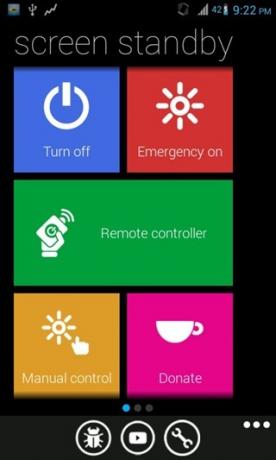
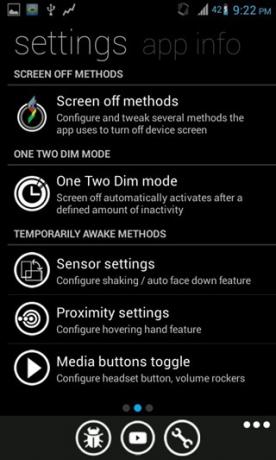
Rakenduse liides on väga selgelt üles ehitatud Windows phome'i metro kujunduskeelele. See pole esimene kord, kui näeme seda Androidi rakenduses, kuid ma ei saa kurta, kuna see näeb välja libe. Kõige põhilisema ja olulisema funktsiooni jaoks, st ekraani väljalülitamiseks, klõpsake lihtsalt nuppu Lülita välja. See erineb ooterežiimist, kuna seade käitub justkui täielikult sisse lülitatud ja ekraan jätkab selle aja jooksul puutetundlike sisendite registreerimist, nagu te juba võisite arvata. Selle uuesti sisselülitamiseks koputage lihtsalt oma seadme nupule Avaleht. Võib juhtuda, et soovite ekraani sageli sisse ja välja lülitada ning automaatne heledus võib teie silmi segadusse ajada. Sel ajal saate heledust vastavalt oma eelistustele käsitsi reguleerida.
Ekraani vasakule pühkimisel saate minna rakenduste seadete menüüsse.


Siin saate näpunäidete eemaldamise meetodite, lähedussensori, gürosensori jms seadistusi näppida koos eelpool mainitud palju kasulike automaatse tuvastuse sätetega. Rakendusetuvastuse režiim võimaldab teil valida kuni neli rakendust, mis käivitamise korral lülitavad ekraani automaatselt välja.


Rakenduse teiste Androidi seadmete kaugjuhtimisfunktsioon vajab rakenduse installimist mõlemasse kõnealusesse seadmesse. Lihtsalt käivitage iga seadme põhiekraanilt kaugjuhtimispuldi funktsioon ja muutke üks vastuvõtja ja teine kontrolleriks, kasutades pakutavaid võimalusi. Seejärel tuvastab kontroller vastuvõtja ja saate sellega ühenduse luua. Soovi korral saate seadistada mitu vastuvõtjat, kuid saate ühendada ainult ühe seadmega korraga.
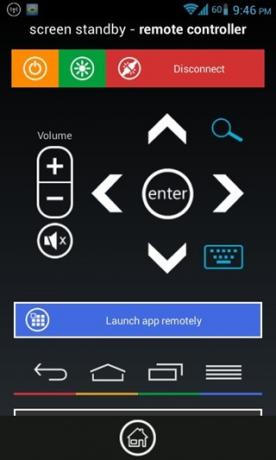
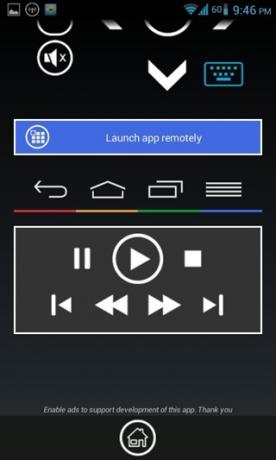
Minu jaoks ei töötanud kõik juhtimisfunktsioonid nii, nagu oleks võinud loota. Kuid see võib seadmest erineda ja sõltub mõlema seadme Androidi versioonidest. Põhilistest navigeerimiskontrollidest saate rakendusi kaugjuhtimisega käivitada, kontrolleriklaviatuuri kaudu sisestada märke ja seadme ekraani välja lülitada.
Rakenduse uusima versiooni saab alla laadida allolevalt lingilt.
Laadige XDA-arendajatelt alla Androidi ekraani ooterežiim
otsing
Viimased Postitused
Video või pildi ülekandmine Google Drive'ist ja Dropboxist
Chromecasti toetatakse Androidis loomulikult ja saate edastada peaa...
Andmesäästja lubamine või keelamine operatsioonisüsteemis Android 7.0
Rakendusi värskendatakse taustal pidevalt. Kõik rakendused ei pea p...
Fotode ja videote jagamine teenuses Google+ sai just suure hoo sisse: siin on uus
Kaks aastat hiljem on Google+ endiselt märkimisväärselt Facebooki t...



